Ինչպե՞ս արագ ավելացնել էլփոստից նոր կոնտակտներ Outlook հասցեի գրքում:
Շատերը հոգնել են այն էլ. Նամակների միջից գնալ-գալուց `նոր կոնտակտները իրենց հեռանկարային կոնտակտների պանակում ավելացնելու համար: Իրականում, Outlook- ը օգտվողներին ապահովում է բաց էլ-նամակից նոր կապ ստեղծելու հեշտ եղանակ: Պարզապես պետք է բացեք այն էլ.փոստը, որը պարունակում է նոր կոնտակտ, որը ցանկանում եք պահպանել, այնուհետև կատարել հետևյալ քայլերը.
Ավելացրեք նոր կոնտակտներ էլփոստից Outlook հասցեի գրքում
Outlook հասցեի գրքում հեշտությամբ ավելացրեք նոր կոնտակտներ ընտրված էլ-նամակներից Kutools- ի հետ Outlook- ի համար
Ավելացրեք նոր կոնտակտներ էլփոստից Outlook հասցեի գրքում
1. Նամակը բացելուց հետո ձեր կուրսորը դրեք էլփոստի հասցեի վրա և այնուհետև աջ կտտացրեք այն: Կտեսնեք, որ ընտրանքի պատուհանը ցուցադրվում է: Դրանից հետո ընտրեք Ավելացնել Outlook կոնտակտներին.
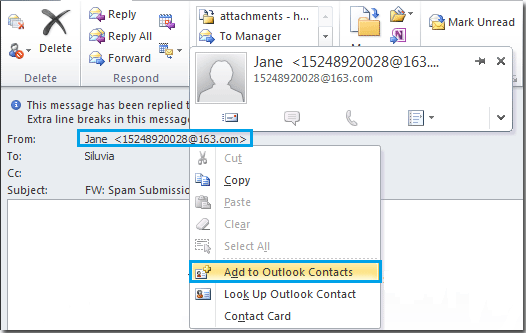
2. Երբ կտտացնում եք Ավելացնել Outlook- ի կոնտակտներին, այնտեղ հայտնվելու է կոնտակտային տվյալների երկխոսության պատուհան: Լրացրեք դատարկ սյունակը կոնտակտների վերաբերյալ տեղեկատվությամբ: Դրանից հետո կտտացրեք Փրկել և փակել կոճակ Այժմ կոնտակտը ամբողջությամբ պահպանվեց:
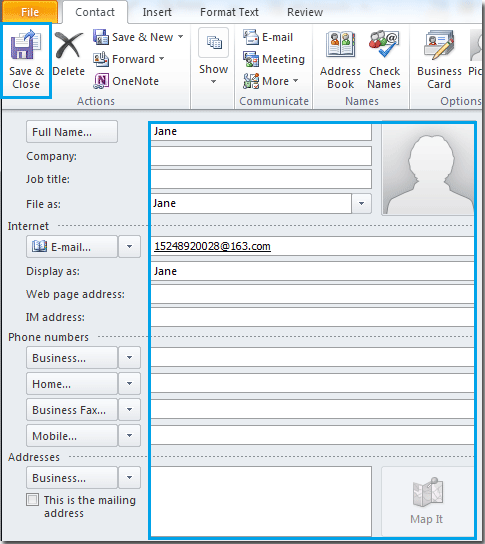
Outlook- ի հասցեի գրքում հեշտությամբ ավելացրեք նոր շփումներ բազմաթիվ էլփոստերից `Kutools- ի համար Outlook- ի համար
Այս բաժինը կներկայացնի Ավելացնել հաղորդագրությունից օգտակարությունը Outlook- ի համար նախատեսված գործիքներ, Այս օգտակար ծառայության միջոցով դուք կարող եք արագ ավելացնել նոր կոնտակտներ էլփոստից կամ բազմաթիվ էլ-նամակներից ՝ Outlook- ի նշված կոնտակտային թղթապանակում: Խնդրում եմ, արեք հետևյալ կերպ.
Outlook- ի համար նախատեսված գործիքներ ավելի քան 100 օգտակար Outlook հավելումներով, անվճար փորձեք առանց սահմանափակումների 60 օրվա ընթացքում.
1. Ընտրեք էլփոստ կամ էլ.փոստ, որոնցից կփրկեք էլ. Փոստի հասցեն, ապա կտտացրեք Kutools Plus > Ավելացնել հաղորդագրությունից, Տեսեք,

2. Մեջ Հաղորդագրությունից կոնտակտ ավելացրեք երկխոսության տուփ, խնդրում ենք ընտրել կոնտակտների պանակ ՝ կոնտակտները պահելու համար Ընտրեք Պահել ֆայլը տուփը, ապա կտտացրեք սկիզբ կոճակ Տեսեք,

3. Հիմա ա Outlook- ի համար նախատեսված գործիքներ երկխոսության պատուհանը բացվում է, խնդրում ենք սեղմել OK կոճակ Եվ այնուհետև կտտացրեք ամբողջական կոճակը փակելու համար Հաղորդագրությունից կոնտակտ ավելացրեք երկխոսության տուփ: Տեսեք,

Notes:
1. Դուք կարող եք ընդլայնել նամակները հետևյալում Ավելացրեք արդյունքը տուփ ՝ ստուգելու համար արդյունքն ավելացնող կոնտակտները: Կարմիր նշագծով և գծապատկերով էլեկտրոնային հասցեները ցույց են տալիս, որ այս էլփոստի հասցեները ձախողվել են ավելացնել կոնտակտների պանակում, քանի որ դրանք արդեն առկա են այդ կոնտակտների պանակում:
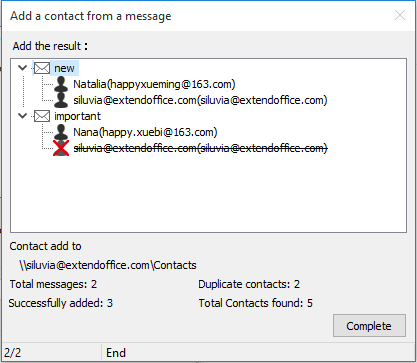
2. Եթե էլփոստի հասցեներն արդեն առկա են կոնտակտների պանակում, նրանց չի հաջողվի ավելացնել կոնտակտների պանակում:
Գրասենյակի արտադրողականության լավագույն գործիքները
Outlook- ի համար նախատեսված գործիքներ - Ավելի քան 100 հզոր գործառույթ՝ ձեր Outlook-ը լիցքավորելու համար
🤖 AI Փոստի օգնական: Ակնթարթային պրոֆեսիոնալ նամակներ AI մոգությամբ. մեկ սեղմումով հանճարեղ պատասխաններ, կատարյալ հնչերանգներ, բազմալեզու վարպետություն: Փոխակերպեք էլ. փոստը առանց ջանքերի: ...
📧 Email ավտոմատացում: Գրասենյակից դուրս (հասանելի է POP-ի և IMAP-ի համար) / Ժամանակացույց ուղարկել նամակներ / Ավտոմատ CC/BCC էլփոստ ուղարկելիս կանոններով / Ավտոմատ փոխանցում (Ընդլայնված կանոններ) / Ավտոմատ ավելացնել ողջույնները / Ավտոմատ կերպով բաժանել բազմասերիստացող նամակները առանձին հաղորդագրությունների ...
📨 էլեկտրոնային կառավարման: Հեշտությամբ հիշեք նամակները / Արգելափակել խարդախության նամակները ըստ առարկաների և այլոց / Deleteնջել կրկնօրինակ նամակները / Ընդլայնված որոնում / Համախմբել Թղթապանակները ...
📁 Հավելվածներ Pro: Խմբաքանակի պահպանում / Խմբաքանակի անջատում / Խմբաքանակային կոմպրես / Auto Save- ը / Ավտոմատ անջատում / Ավտոմատ սեղմում ...
🌟 Ինտերֆեյս Magic: 😊Ավելի գեղեցիկ և զով էմոջիներ / Բարձրացրեք ձեր Outlook-ի արտադրողականությունը ներդիրներով դիտումների միջոցով / Նվազագույնի հասցնել Outlook-ը փակելու փոխարեն ...
???? Մեկ սեղմումով Հրաշքներ: Պատասխանել բոլորին մուտքային հավելվածներով / Հակաֆիշինգի էլ. նամակներ / 🕘Ցուցադրել ուղարկողի ժամային գոտին ...
👩🏼🤝👩🏻 Կոնտակտներ և օրացույց: Խմբաքանակի ավելացրեք կոնտակտներ ընտրված էլ / Կոնտակտային խումբը բաժանեք առանձին խմբերի / Հեռացնել ծննդյան հիշեցումները ...
Over 100 Նկարագրություն Սպասեք ձեր հետազոտությանը: Սեղմեք այստեղ՝ ավելին բացահայտելու համար:

